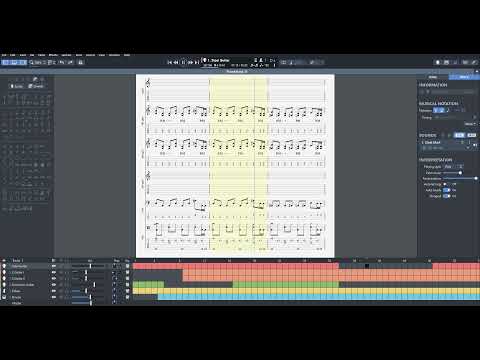
Zawartość
„Guitar Pro 6” to program dla gitarzystów i kompozytorów. Możesz go użyć do tworzenia tabulatury i innych form zapisu gitarowego, a program zapewnia wirtualny zespół do treningu. „Guitar Pro 6” oferuje kilka narzędzi do pracy z muzyką, a jednym z najbardziej użytecznych dla początkujących jest wirtualne ramię gitary, które umożliwia oglądanie nut granych na samej gitarze.
Instrukcje

-
Jeśli to konieczne, utwórz nową piosenkę i kliknij „Śledź”, znajdującą się na pasku narzędzi u góry okna, i wybierz „Dodaj”. Otworzy się okno „Wybierz swój instrument”.
-
Kliknij, aby wybrać rodzaj gitary lub innego instrumentu, którego chcesz użyć, i nadaj mu pełną nazwę w polach tekstowych. Po zakończeniu kliknij „Dodaj”.
-
Kliknij utwór, aby go zaznaczyć, a następnie kliknij „Widok” na pasku narzędzi, a następnie „Podstrunnica”. Zostanie wtedy aktywowane okno ramienia gitary.
-
Kliknij pola obok tunerów tuningu w „Guitar Settings”, aby zmienić indywidualne strojenie strun. Zmiany zostaną odzwierciedlone w ramieniu gitary.
-
Kliknij strzałki obok nagłówka „Capo”, aby dodać capo do gitary. Zmiany wpłyną na strojenie i zostaną odzwierciedlone w ramieniu gitary.
-
Kliknij pole znajdujące się w dolnej części sekcji „Ustawienia gitary”, aby zmodyfikować ogólną wysokość dźwięku lub instrument dla określonej piosenki. Zmiany zostaną odzwierciedlone w ramieniu gitary.
Uwaga
- Drastyczne zmiany ustawień i strojenia struny mogą sprawić, że twoja muzyka będzie niemożliwa do grania na gitarze.